WordPress(ワードプレス)ブログの始め方を解説します。
誰でも簡単!WordPressでブログの始め方

※本サイトで紹介している商品やサービス等の外部サイトには、アフィリエイト広告が含まれる場合があります。
WordPressって難しそうなイメージがありますよね!?でもしっかり手順通りにやれば誰でも簡単にブログを始めることができます。

PCほぼ初心者の僕でも始めることができ、誰でも簡単に出来るので挑戦してみましょう!
01 / WordPress(ワードプレス)でブログを始めるための手順
02 / WordPressブログの作成にかかる時間と料金設定
03 / 手順1 : レンタルサーバーとの契約
・サーバーとは
・ConoHaWING(コノハウィング)のおすすめ機能
04 / ConoHaWINGの申し込みをする
・メールアドレスの入力
・もう一度確認のための入力
・パスワードの入力
05 / 手順2 : WordPress(ワードプレス)かんたんセットアップ
1. WordPressかんたんセットアップを選択
2. セットアップ方法
3. 独自ドメインの設定
4. 作成サイト名
5. WordPressのユーザー名
6. WordPressのパスワード
7. WordPressのテーマ
06 / 手順3 : 個人情報の入力
・ 1. お客様情報の入力
・ 2. SMS/電話番号認証
・3.決済情報の入力
・Wordpress(ワードプレス)設定の完成です
07 / まとめ
これでみんなもブログデビュー!
WordPressでブログを始めるための手順
ワードプレスでブログを作る手順
①サーバーの契約
②WordPress簡単セットアップ
③必要な情報の入力
④最低限の設定

こんな流れで進めていくよ!
WordPressブログの作成にかかる時間と料金設定
・作成時間は30分〜1時間くらい(PCが苦手でも1時間あれば作成可能)
・料金は月々1000円ほど(最低でも3ヶ月契約からなので3000円ほど)
手順①/レンタルサーバーとの契約
サーバーの契約手順
1.ConoHaWING(コノハウィング)に申し込む
2.契約期間の選択
3.プランを選択する
サーバーとは
簡単に言うと、サービスを提供するコンピューターのことです。
サーバーにも色んな種類があるので、どれを選んだらいいかわからない方は「ConoHaWING」を選んでおけば間違いないです!
ConoHaWINGのおすすめ機能
・ブログに十分な機能
・表示速度が速い
・料金が安い
・設定が簡単
・安心の大手会社

GMOという大手会社なので安心だね!
これから手順を解説していくよ!
ConoHaWINGの申し込みをする
ここからWordPress(ワードプレス)ブログを作成していきます。
はじめにConoHaWING(コノハウィング)のアカウントを作成します。
ConoHaWING(コノハウィング)の申し込みページに下のボタンからアクセスします。
アクセスすると申し込み画面になるので、「初めてのご利用の方」を選びメールアドレスとパスワードの入力をします。
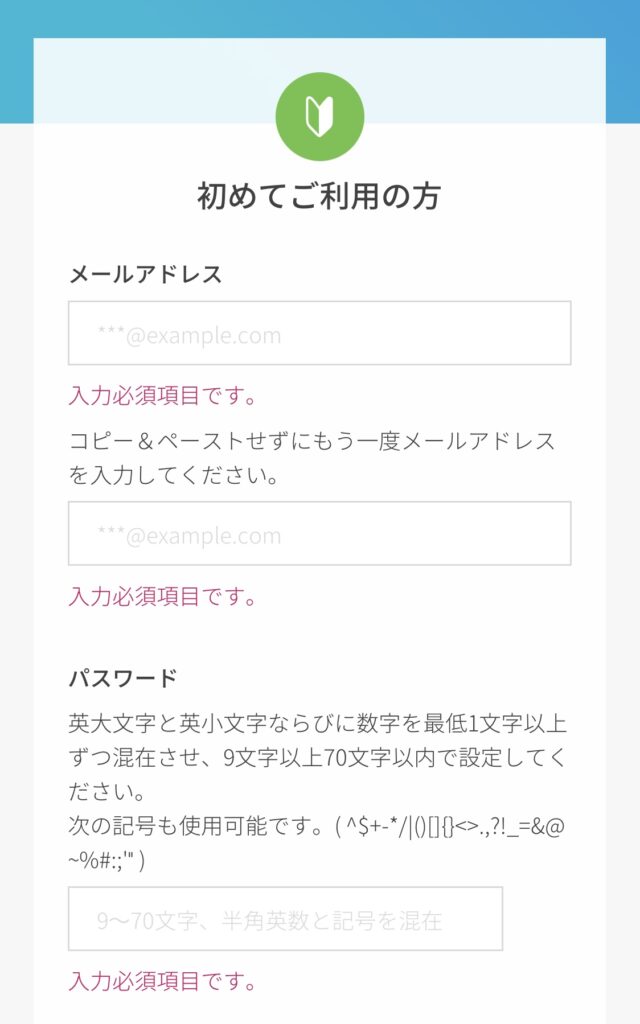
1.メールアドレスの入力
2.もう一度確認のための入力
3.パスワードの入力
「次へ」をクリックし、契約プランを選択します。
1.料金タイプ
WINGパックを選択する
2.契約期間の選択
3ヶ月・6ヶ月・12ヶ月・24ヶ月・36ヶ月から選ぶ
3.プラン
契約期間を長くすると月々の料金がお得になります。
最初はベーシックプランで充分です。
料金は3ヶ月・6ヶ月・12ヶ月・24ヶ月・36ヶ月、すべて1452円/月
4.初期ドメイン
この初期ドメインは特にこだわりがなければ、すでに入力されているドメインそのままで大丈夫です。
5.サーバー名
サーバー名は管理画面で表示されます。自由に決められますが、初期設定のままでも問題ないです。
手順②/Wordpress(ワードプレス)かんたんセットアップ
かんたんセットアップ手順
1.ブログタイトルの入力
2.ドメイン名の入力
3.ユーザー名の入力
4.Wordpressパスワードの入力
5.Wordpressテーマの選択

では「Wordpress」の設定をしていくよ!
1.Wordpressかんたんセットアップを選択
「利用する」を選択します
2.セットアップ方法
初めての方は、「新規インストール」を選ぶ
他者からサーバーを乗り換える場合は、「他社サーバーからの移行」を選択
3.独自ドメインの設定
ブログのドメインを決めます。
サイトのURLを決める感じです!
ちなみにドメイン名は後から変更できないので注意が必要です。

WINGパックなら本来は有料のドメインが永久に無料なんてすごいよね!
次は「トップレベルドメイン」を決めます。
・「.com」
・「.net」
・「.jp」
色んな種類があってどれを選ぶか迷いますが、どれでも大丈夫なので好きなものを選びましょう。

迷ったら「.com」がおすすめ!
入力を終えたら「検索」をクリックします。

上記のように画面右下に表示されれば取得完了です。
4.作成サイト名
ブログのタイトルを入力します
5.Wordpressのユーザー名
WordPressにログインするときに必要です
6.Wordpressのパスワード
WordPressにログインするのに必要です。
7.Wordpressのテーマ
特にこだわりがなければ無料の「Cocoon」で大丈夫です。
後からでも変更できるので選択しなくてもOK
入力が完了したら「次へ」を選択します。
手順③/個人情報の入力
個人情報の入力手順
・住所や生年月日などの入力
・SMSの認証
・決済情報の入力
1.お客様情報の入力
・種別
・氏名
・性別
・生年月日
・住所
・電話番号
入力が完了したら「次へ」を選択します。
2.SMS/電話番号認証
・国コードは「日本」でOK(海外に住んでいる人は該当の国)
・電話番号の入力
「SMS認証」か「電話認証」で認証を完了させる。
3.決済情報の入力
次は支払い方法の入力です。
支払い方法は
・クレジットカード
・ConoHaチャージ(事前に入金)
これらから選びます。
クレジットカード入力手順
1.カード名義
2.カード番号
3.有効期限
4.セキュリティコード
を入力します。
最後に契約内容を確認し「お申込み」をクリックすればついに完了です!お疲れ様でした。
まとめ

今回はWordpressでのブログの始め方について解説しました。
これでみんなもブログデビュー!
この記事を読んでもらい一人でも多くの人にブログを始めるきっかけになれたら嬉しいです!


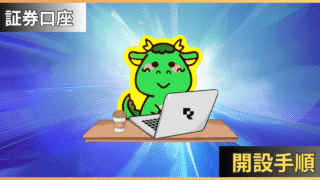
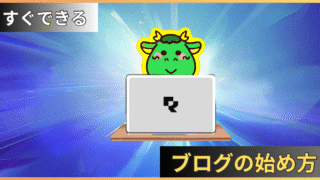



コメント